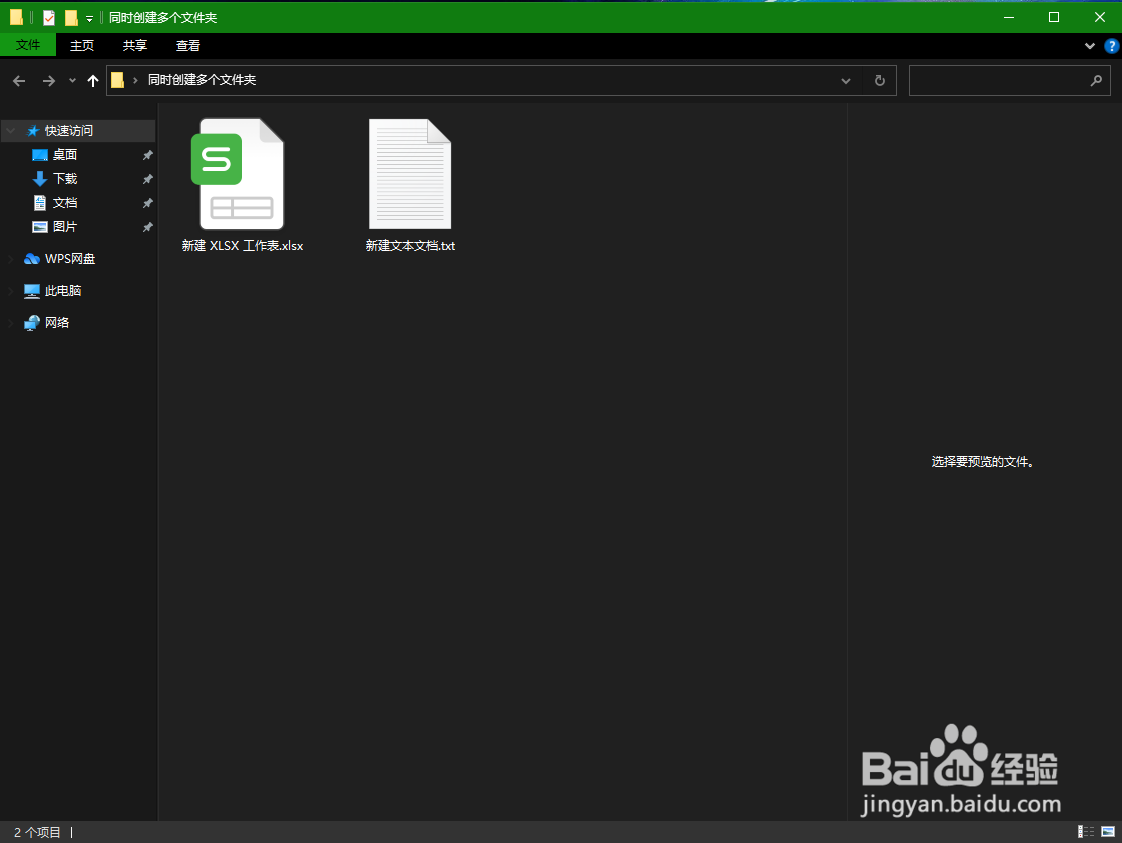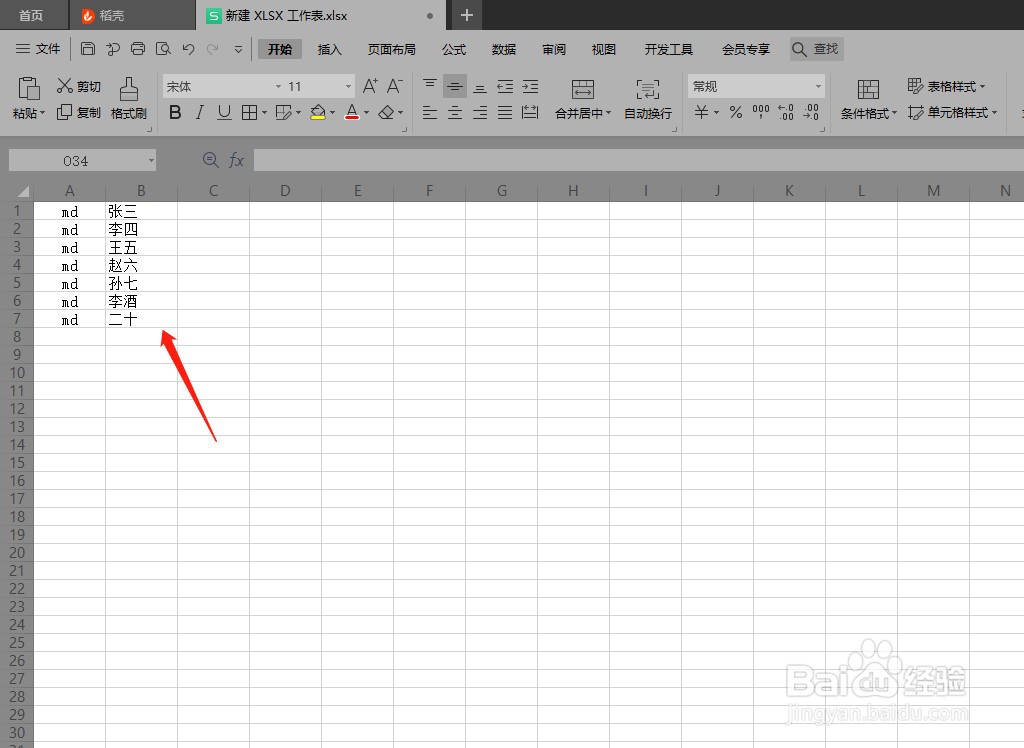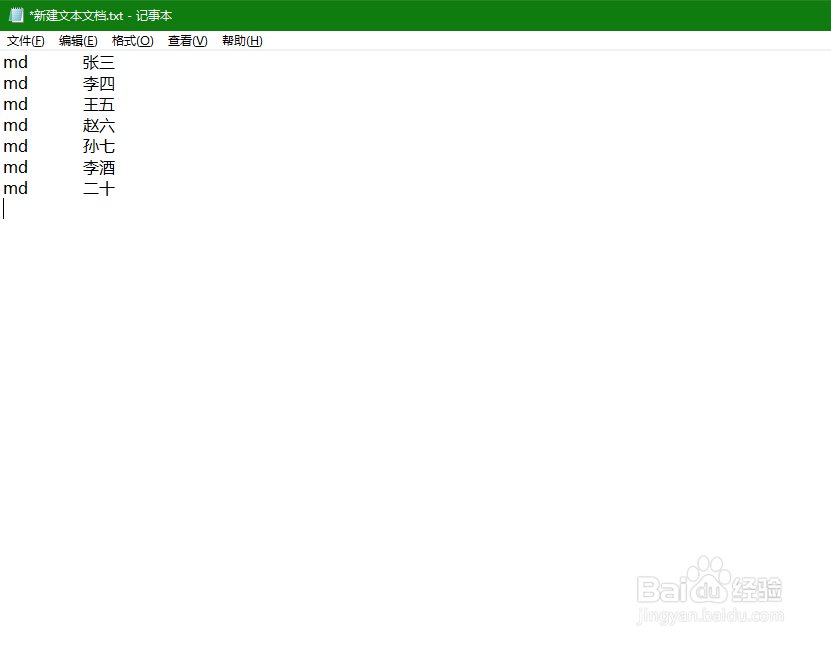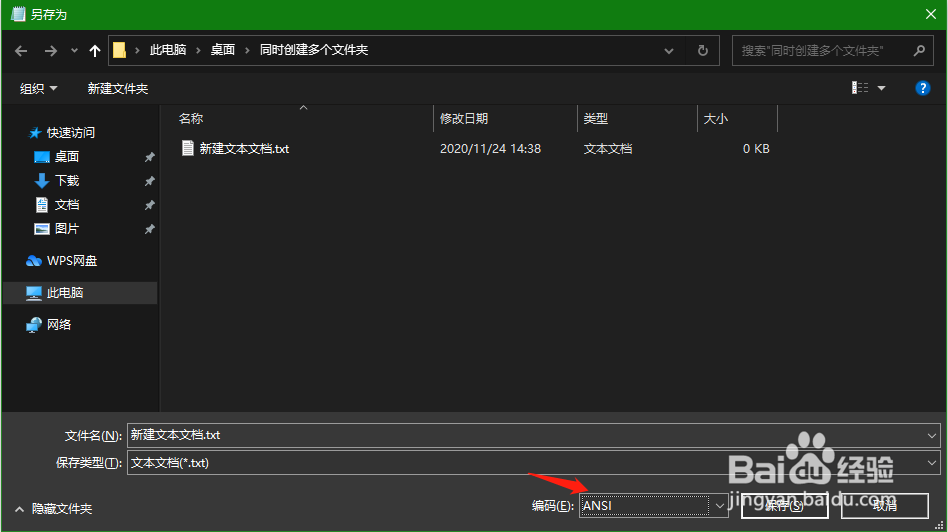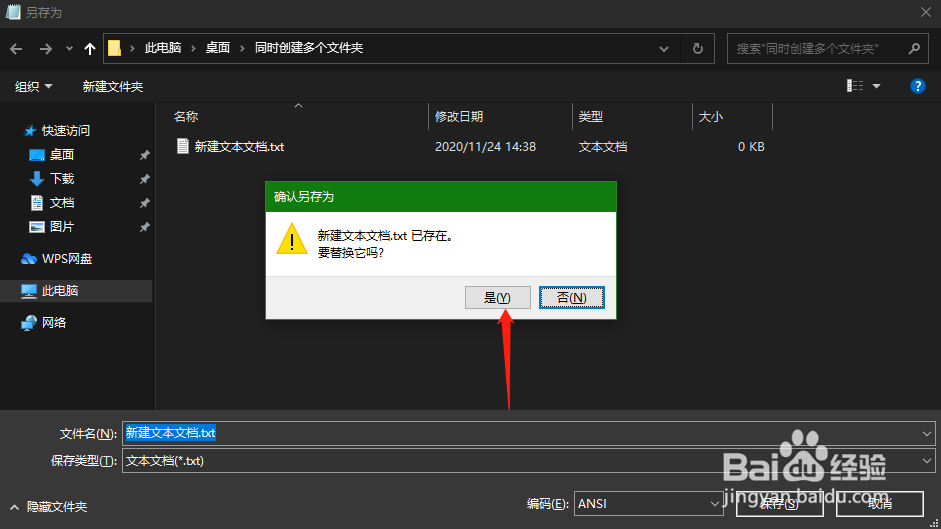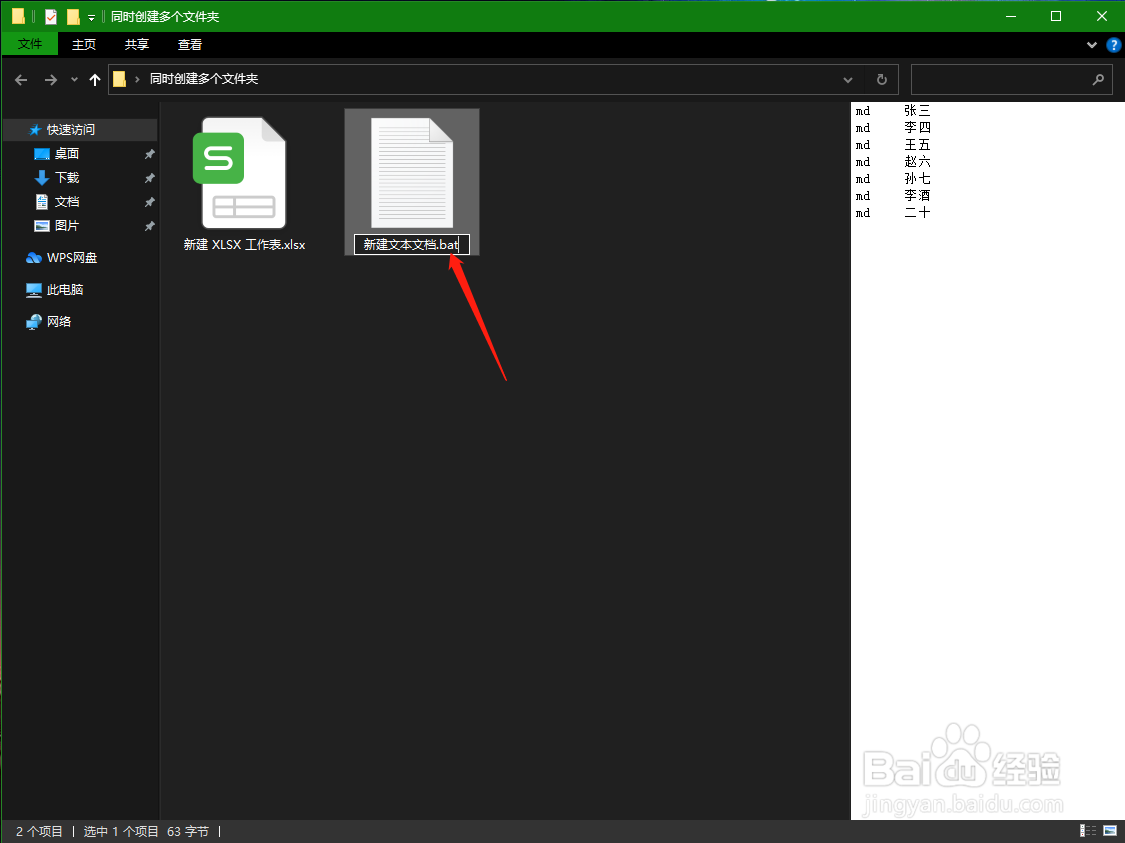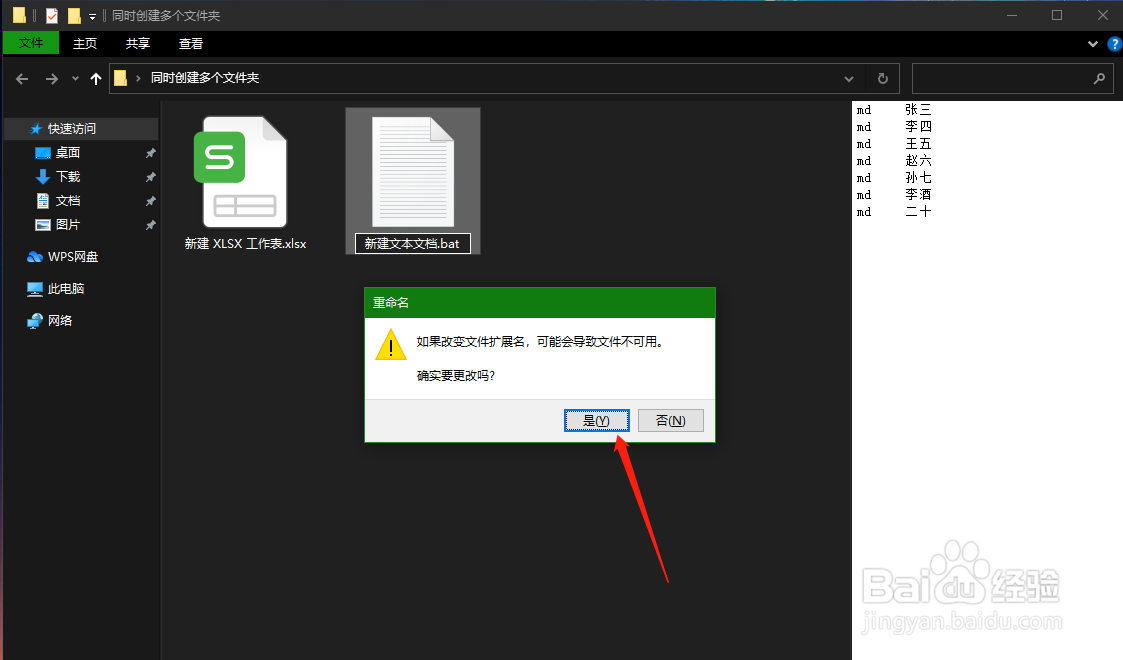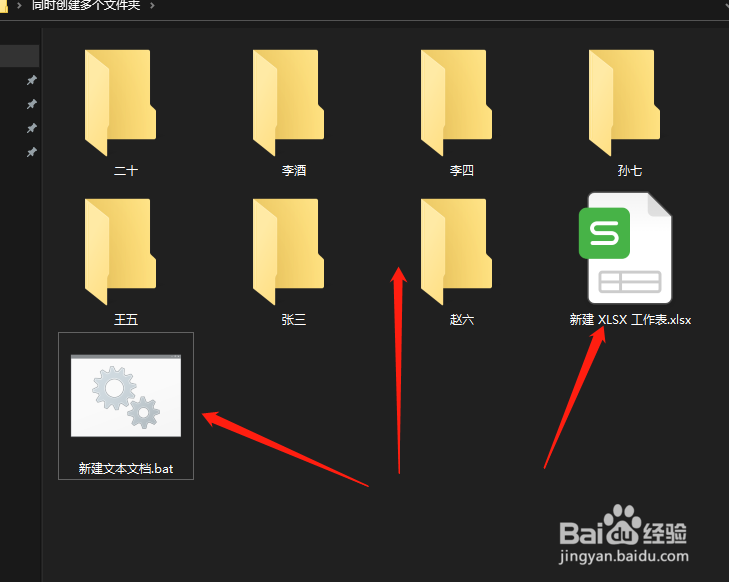如何同时创建多个文件夹
1、首先大家新建一个EXCEL文档和一个文本文档。
2、打开Excel,在里面第一列输入md,第二例输入自己想要创建的文件夹的名称
3、随后把Excel里的内容黏贴到刚才创建的文本文档里面,黏贴完成后点击左上角文件→另存为
4、此时出现了下面这个对话框,在下面一栏的格式选择“ANSI”,点击保存,会出现一个是否替换,此时点击替换,再关掉这个文档。
5、关掉之后,我们要把这个文档的后缀扩展名由“txt”改成“bat”,会出现一个提示不可用的对话框,此时还是点击“是”。刚才的揍茏壅混文件夹就变成了一个带齿轮的文件,双击这个文件,即可生成所有文件夹,完成后可以把刚才的Excel和带齿轮的文件删掉即可。
声明:本网站引用、摘录或转载内容仅供网站访问者交流或参考,不代表本站立场,如存在版权或非法内容,请联系站长删除,联系邮箱:site.kefu@qq.com。